Пакет рисунков
Команда Picture Package (Пакет рисунков) распределяет на одном листе одинаковые изображения различного размера подобно пробным отпечаткам, которые делают обычные фотостудии. Можно выбирать всевозможные конфигурации изображений разных размеров.
- Выполните команду меню File › Automate › Picture Package (Файл › Автоматизация › Пакет рисунков).
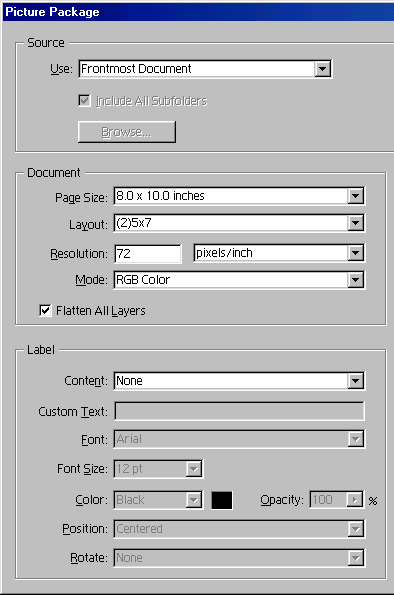
Рис. 20.33. Левая часть окна Picture Package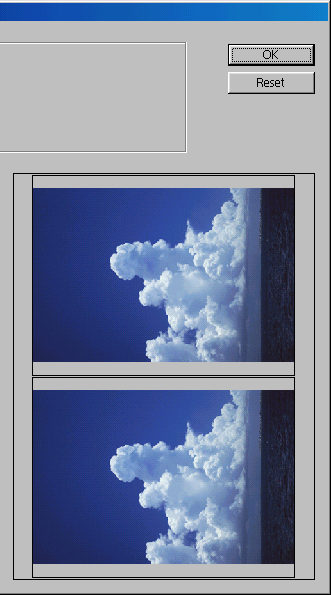
Рис. 20.34. Правая часть окна Picture Package - Из всплывающего меню Use, показанного на рис. 20.33, выберите Frontmost Document (Использовать текущий документ), чтобы воспользоваться активным изображением, либо File (Файл) или Folder (Папка), чтобы указать папку или файл для обработки.
- В разделе Document (Документ) диалогового окна выберите соответствующий вариант из раскрывающегося списка Layout (Макет), чтобы указать размер изображения, отображаемого на листе. Макет можно будет увидеть в правой части диалогового окна, показанной на рис. 20.34. Далее выберите необходимый вариант из раскрывающегося списка Resolution (Разрешение) для файла, содержащего пакет рисунков, и режим отображения для него (параметр Mode (Режим)).
- Щелкните по кнопке ОК или нажмите клавишу Enter. А теперь ничего не делайте, подождите, пока команда выполнит всю работу за вас (посмотреть, что происходит, можно в палитре History (История)). В данном примере мы использовали схему (2)4х5&(2)2.5х3.5&(4)2х2.5 для команды Picture Package (Альбом). Кроме этой есть множество других схем упаковки.
- Сохраните полученный файл в требуемом формате.
Совет
Нажмите клавишу Esc, чтобы остановить выполнение команды.
Совет
Если хотите создать свои собственные схемы упаковки, обратитесь к интерактивной справочной системе Adobe Photoshop – разделу, посвященному изменению схем упаковки рисунков (Customizing picture package layouts).
